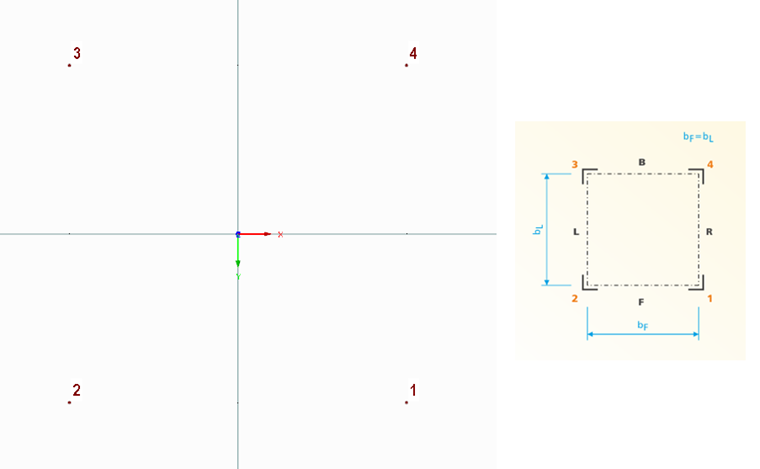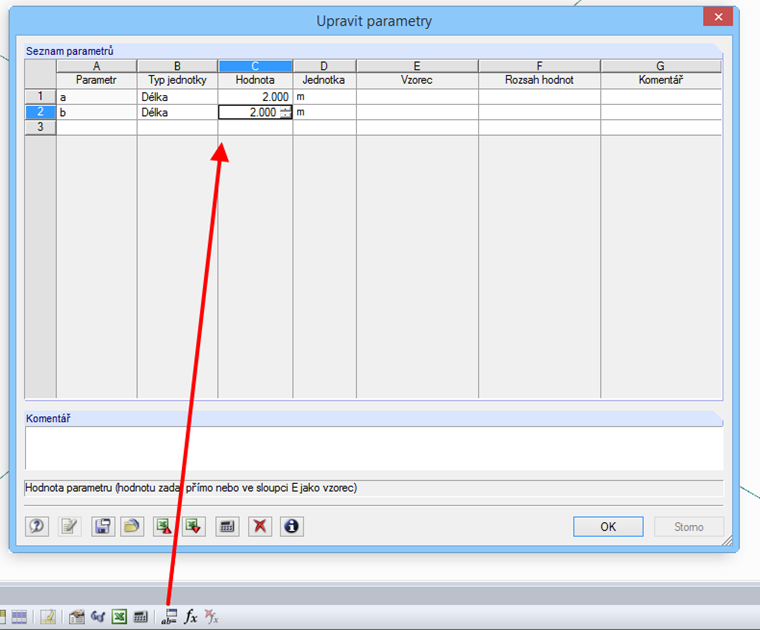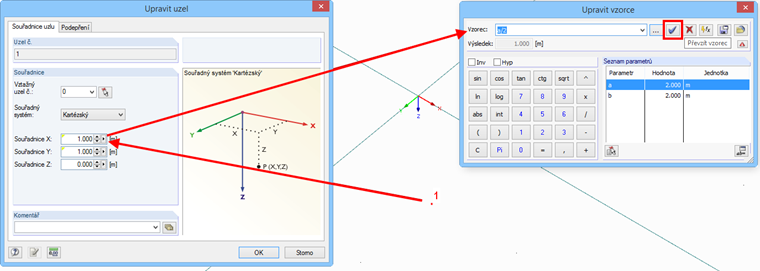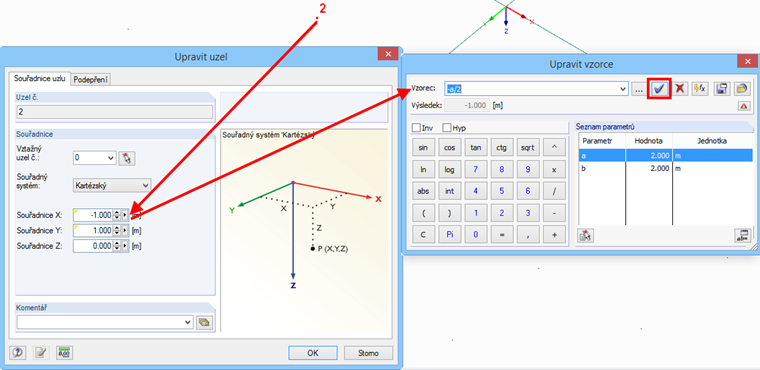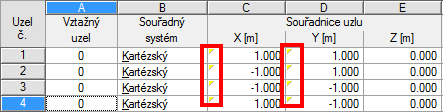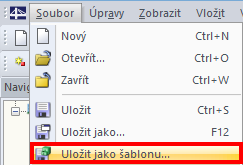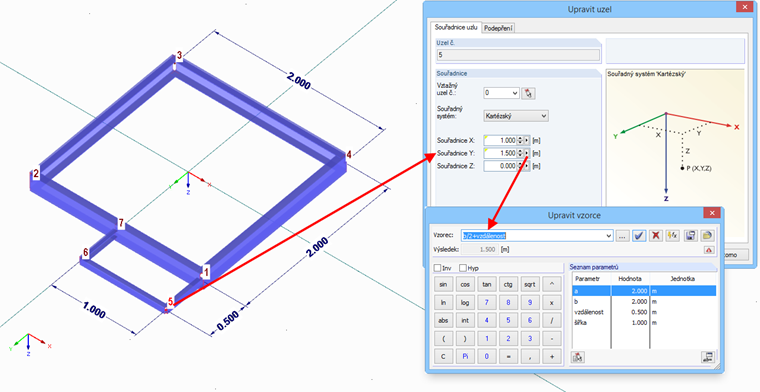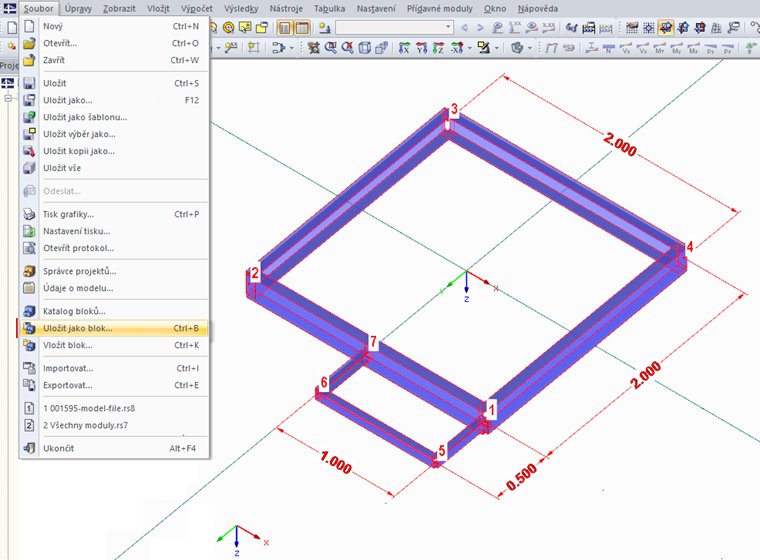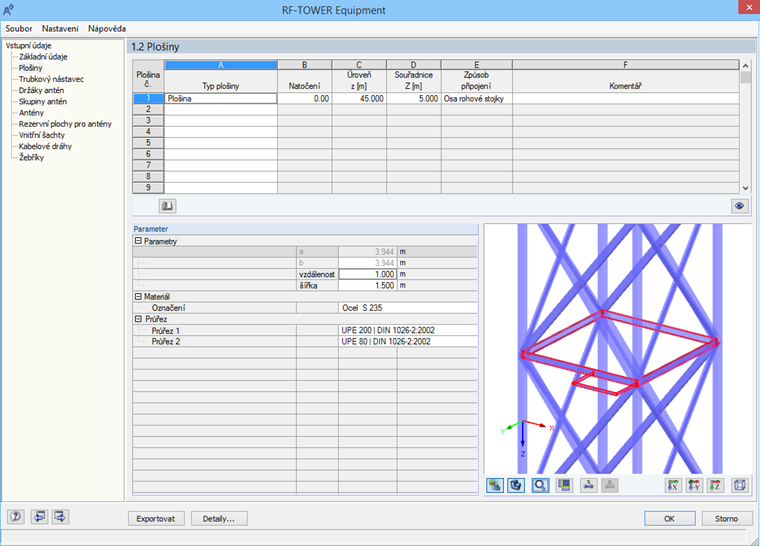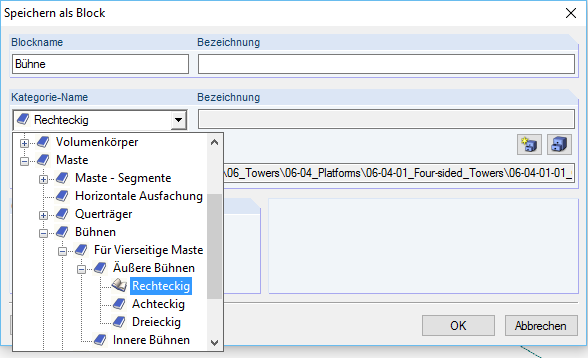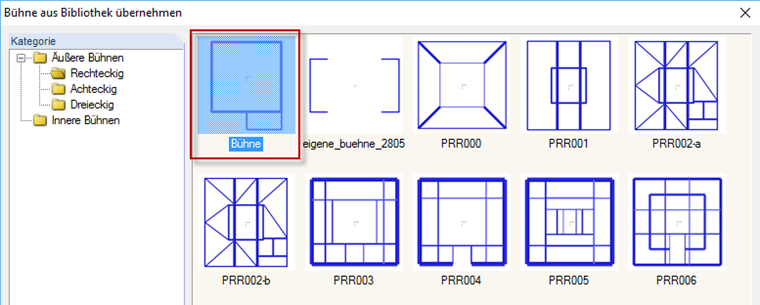Uzel 1 leží v kladném kvadrantu, který je dán kladným směrem osy X a Y. Následující uzly nastavte ve směru hodinových ručiček tak, aby uzel č. 4 byl v záporném směru Y, ale v kladném směru X. Tyto čtyři uzly později spojíme s rohovými stojkami 1 až 4. Rozměry zpočátku nehrají roli, mělo by se ovšem jednat o čtverec.
Následně je třeba uzly 1 až 4 parametrizovat, abychom je mohli v přídavném modulu přizpůsobit šířce stožáru.
Šířku ve směru X zadáme jako parametr „a“, šířku ve směru Y jako parametr „b“.
Následně uzlovým souřadnicím přiřadíme parametry +/- a/2 b/2.
Nakonec je třeba mít u všech čtyř uzlů parametricky zadané souřadnice X a Y. V takovém případě budou mít všechny souřadnice X a Y ve svém políčku žlutý trojúhelník.
Pozor: V tomto okamžiku by mělo smysl uložit daný model jako šablonu pro plošiny, které uživatel později definuje, jelikož postup je až do tohoto kroku stejný. Tato šablona pomůže ušetřit drahocenný čas.
Na tomto základě nyní můžeme zadat všechny pruty a vstupní údaje pro plošinu. Od tohoto okamžiku není bezpodmínečně nutné parametrizovat všechny uzly. Lze například zadat již správné rozměry modelu (uzly 1 až 4 jsou pak také jako parametry určeny rozměry modelu) a následně načíst plošinu 1:1.
Pokud ovšem chceme plošinu importovat i do dalších stožárů a věží, doporučujeme provést parametrizaci důsledně. Číslování uzlů již není od tohoto bodu stanoveno, je ovšem užitečné postupovat podle určitého principu. Můžeme například zadat čísla uzlů 10 až 19 na straně F (směr + Y) a uzly 20 až 29 na straně L (směr -X) a tak dále. V takovém případě lze následně snáze přiřadit držáky antén, protože stranu lze přiřadit pomocí čísel uzlů.
Plošina v našem příkladu byla zadána kompletně pomocí parametrů.
V následujícím kroku model uložíme jako blok do příslušné složky RF-/TOWER. Za tímto účelem vybereme všechny prvky a uložíme je jako blok.
Danou plošinu lze nyní vybrat z databáze a vložit do jakéhokoli čtyřbokého stožáru nebo věže v modulu RF-/TOWER Equipment.